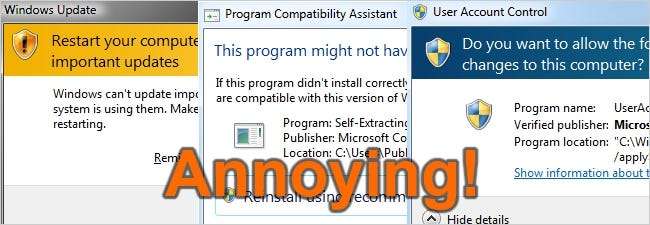
Seamos realistas: Windows puede ser muy molesto a veces, pero afortunadamente también suele haber una solución alternativa o una utilidad de terceros que soluciona el problema. Hemos reunido las diez cosas que más nos molestan, junto con cómo solucionarlas.
Nota: Este artículo se publicó originalmente hace un año, pero pensamos que agregaríamos algunas molestias más a la lista y lo presentaríamos nuevamente.
Menús contextuales de Windows desordenados y cómo limpiarlos
Una de las cosas más irritantes de Windows es el desorden del menú contextual con el que tiene que lidiar una vez que instala un montón de aplicaciones. Parece que todas las aplicaciones están luchando por una parte de su menú contextual, y no es como si usara la mitad de ellas.
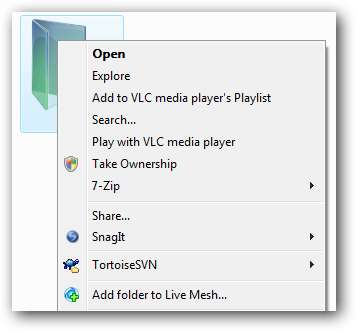
Afortunadamente, limpiarlos es posible, aunque requerirá que se arremangue un poco. Tenemos todo el proceso cubierto, desde el método de pirateo del registro hasta el uso de herramientas gratuitas para hacer el trabajo.
Cómo limpiar su desordenado menú contextual de Windows
Cómo limpiar su desordenado menú contextual de Internet Explorer
Evite que Windows Update reinicie automáticamente su PC
Si desea mantener sus aplicaciones abiertas y ejecutándose en su pantalla, probablemente haya regresado a su PC y haya notado que Windows Update lo reinició, perdiendo todo lo que estaba abierto en su pantalla. Seguro que puede deshabilitar temporalmente el reinicio automático si está sentado frente a la PC, pero ¿qué sucede cuando no estaba cuando apareció?
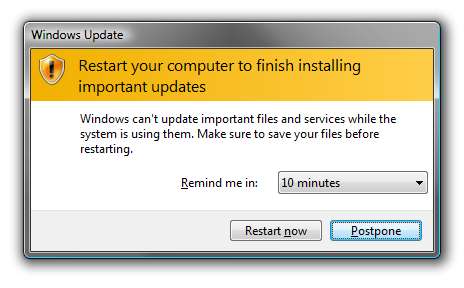
Esa no es la única molestia, pero puedes evitar que Windows Update se apropie del botón de suspensión si lo necesitas.
Evite que Windows Update reinicie su computadora por la fuerza
Cómo evitar que Windows se apague o reinicie
Desactive los sonidos irritantes de Windows, como ese sonido de clic del explorador
La configuración predeterminada de Windows habilita este sonido de clic, clic, clic, clic, siempre que esté navegando por el sistema de archivos, y lo mismo en Internet Explorer cuando hace clic en un enlace. Es extremadamente molesto, pero la solución es simple.

Desactive los sonidos de clic del Explorador de Windows en Windows 7 o Vista
Escriba su contraseña para iniciar sesión todos los días
Nadie quiere admitirlo, pero a menos que cifre sus archivos, usar una contraseña en su PC no evitará que ninguna persona experta en tecnología acceda a sus datos; todo lo que tiene que hacer es usar el CD de rescate del sistema para cambiar la contraseña , o incluso puedes use un Live CD de Ubuntu para acceder a archivos desde una PC con Windows .

Entonces, si está cansado de iniciar sesión en su PC con Windows, simplemente hágalo iniciar sesión automáticamente.
Hacer que Windows 7 o Vista inicie sesión automáticamente
Desactivar la tecla de bloqueo de mayúsculas
La tecla Bloq Mayús es algo que la mayoría de la gente probablemente nunca necesitará. Claro, siempre puedes Asigne cualquier clave a cualquier clave y conviértalo en algo más útil, como una tecla Ctrl para ese portátil Lenovo con la tecla Fn colocada de manera incómoda, o simplemente puede desactivarla por completo. De cualquier manera, depende de ti.
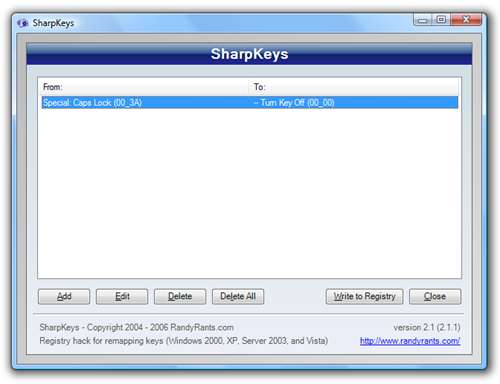
Deshabilitar la tecla de bloqueo de mayúsculas en Windows 7 o Vista
Asigne cualquier clave a cualquier clave en Windows 7 / XP / Vista
Finalmente Deshágase de Internet Explorer (solo Windows 7)
Aproximadamente la mitad de las personas que lean este artículo en Internet Explorer se rascarán la cabeza en este momento y pensarán ... "¿qué?" La otra mitad que usa Firefox o Chrome estará encantada de que ahora pueda eliminar Internet Explorer en Windows 7. Es fácil.
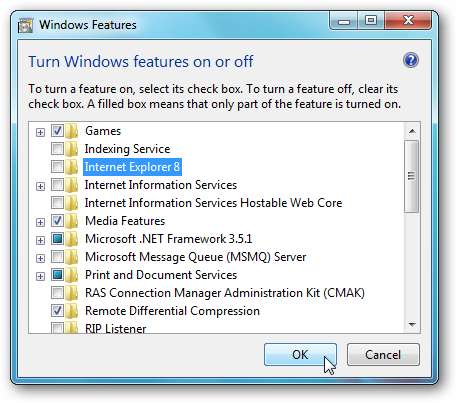
Desinstalar, deshabilitar o eliminar Internet Explorer 8 de Windows 7
Deshacerse de las teclas adhesivas y de filtro
Es fantástico que Microsoft incorpore funciones de accesibilidad para ayudar a quienes lo necesitan. Para el resto de nosotros, son realmente irritantes y deben desactivarse.
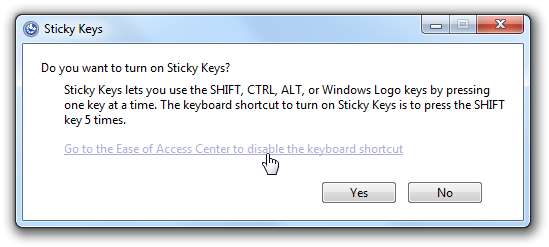
Deshabilitar los cuadros de diálogo emergentes Irritante Sticky / Filter Keys
Desactivar Aero Snap, Aero Shake o Aero Peek
Todas las nuevas funciones de Aero en Windows 7 son absolutamente geniales y le recomiendo que aprenda a usarlas.
Pero ... si está cansado de que las ventanas se cierren al costado de la pantalla o de que todo lo demás se minimice cuando mueve una ventana, puede desactivar fácilmente una o todas las funciones.

Deshabilite Aero Snap (la función de organización de la ventana de arrastre del mouse en Windows 7)
Deshabilitar Aero Shake en Windows 7
Haga Aero Peek Display al instante (o deshabilítelo) en Windows 7
Deshabilitar el Asistente de compatibilidad de programas
Este cuadro de diálogo puede resultar muy molesto cuando intenta instalar software; aparece preguntando si realmente instaló la aplicación correctamente, aunque el 99% de las veces la aplicación se instaló correctamente. Es extremadamente molesto, pero podemos desactivarlo.
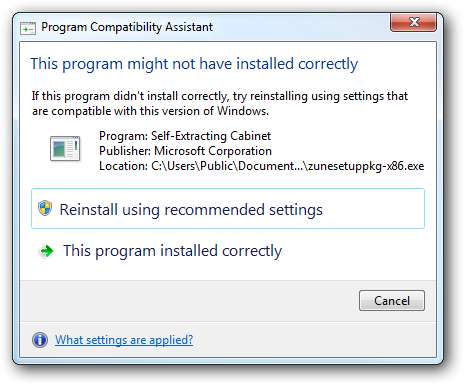
Deshabilitar el Asistente de compatibilidad de programas en Windows 7 y Vista
Solucionar problemas con la barra de tareas que no se oculta automáticamente como debería
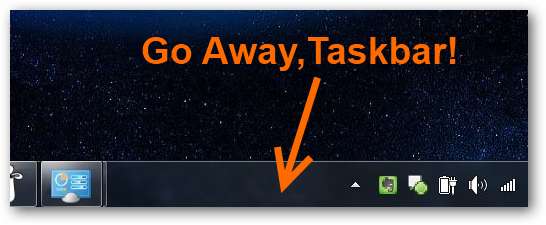
Si ha tenido un problema en el que la barra de tareas simplemente se niega a ocultarse automáticamente a pesar de que tiene la opción habilitada, puede leer esta lista de consejos para encontrar algunas soluciones que le ayudarán a solucionar el problema.
Arreglar cuando la barra de tareas de Windows se niega a ocultarse automáticamente correctamente
Búsqueda del menú Inicio de Windows 7 más lento
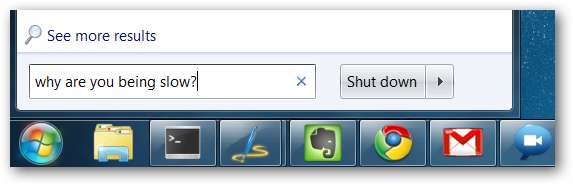
Si tiene muchos archivos en su PC, encontrará que el cuadro de búsqueda del menú Inicio de Windows 7 comienza a mostrar resultados mucho más lento de lo que le gustaría. A continuación, le indicamos cómo acelerarlo.
Haga que la búsqueda del menú Inicio de Windows 7 encuentre sus aplicaciones más rápido
Hacer que el menú "Nuevo" se abra más rápido

Si alguna vez ha utilizado el menú Nuevo del menú contextual de Windows, probablemente haya notado que no siempre es tan rápido como podría ser. A continuación, le indicamos cómo hacerlo más rápido limpiándolo.
Limpiar y hacer que la carpeta "Nueva" del menú contextual de Windows se abra más rápido
Cómo desinstalar Windows Defender (si no lo necesita)
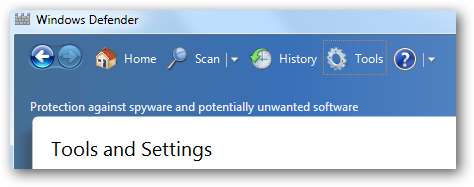
Si ya está ejecutando una suite anti-malware completa, es posible que ni siquiera se dé cuenta de que Windows Defender ya está instalado con Windows y probablemente esté desperdiciando recursos valiosos. A continuación, le indicamos cómo deshacerse de él.
Cómo desinstalar, deshabilitar y quitar Windows Defender. Además, cómo apagarlo
Haga que el control de cuentas de usuario (UAC) sea menos molesto
¿Qué lista de molestias de Windows estaría completa sin una forma de deshabilitar esos irritantes cuadros de diálogo emergentes de Control de cuentas de usuario? Realmente no hay necesidad de describirlo, ya sabes lo molestos que son.
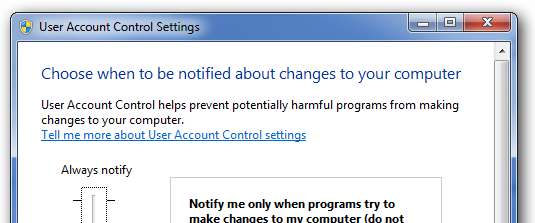
Deshabilitarlos es igual de fácil, pero lo que quizás no sepa es que realmente puede crear accesos directos que omitan las indicaciones de UAC en lugar de simplemente deshabilitarlo por completo, aunque de cualquier manera depende de usted.
Deshabilite el Control de cuentas de usuario (UAC) de la manera fácil en Win 7 o Vista







